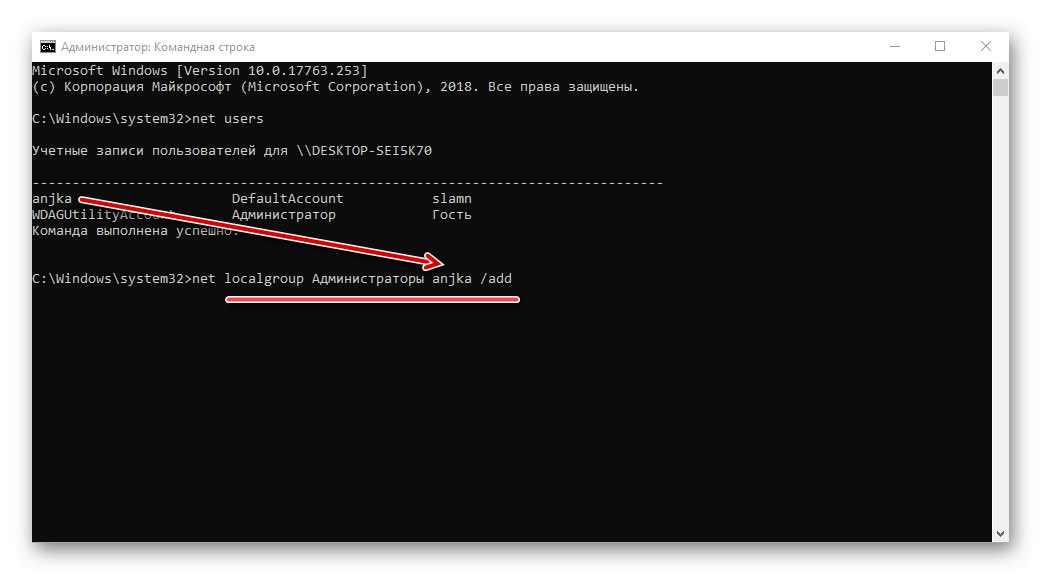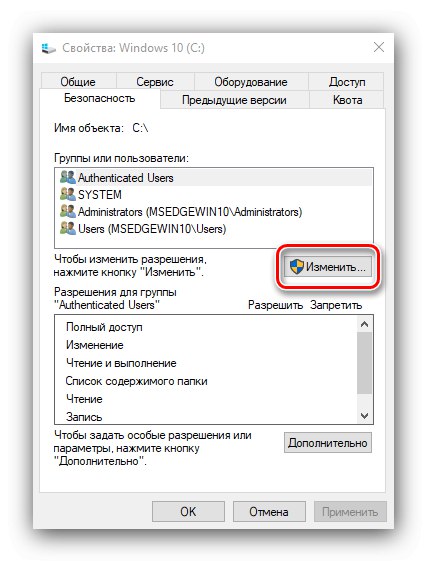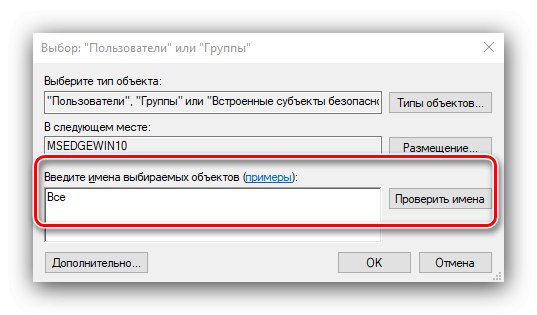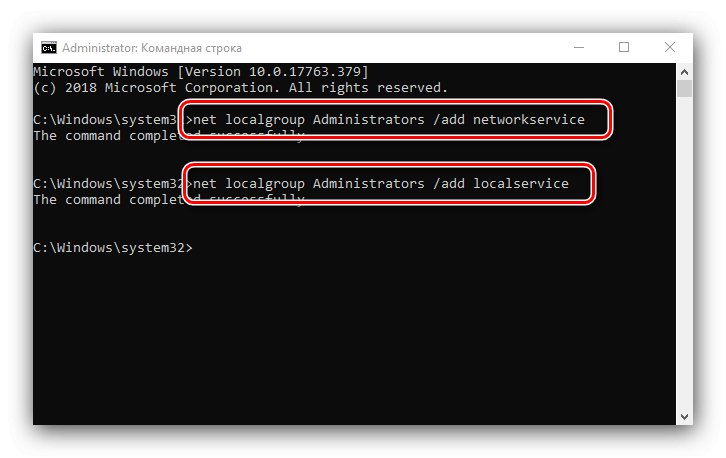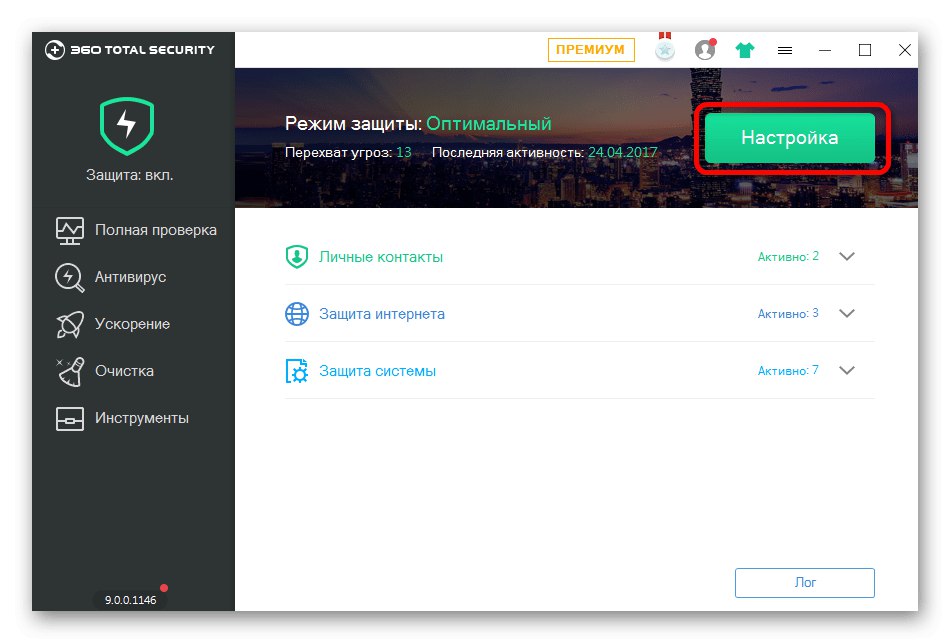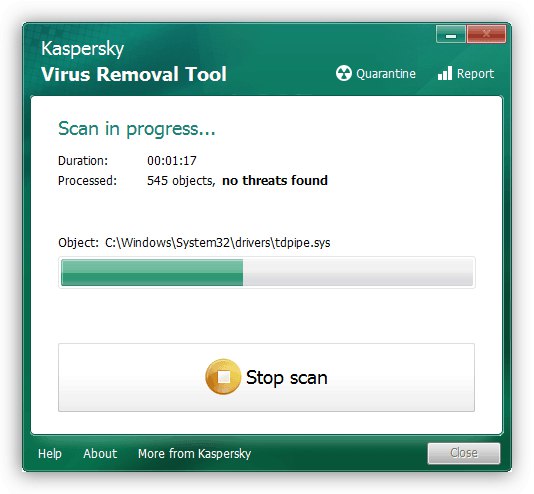U nekim se situacijama korisnici operativnog sustava Windows 10 mogu suočiti s problemom kada pokušaj otvaranja datoteke, mape ili programa dovede do pogreške s kodom 5 i tekstom "Pristup odbijen". Često se događa i pri pokušaju pokretanja ili ponovnog pokretanja usluga. Dalje ćemo vam reći o uzrocima ovog neuspjeha i predložiti metode za njegovo uklanjanje.
Uklanjanje pogreške 5 prilikom pristupa podacima
U većini slučajeva izvor pogreške su problemi s pravima čitanja i pisanja podataka na trenutnom korisničkom "računu". Također, slična se poruka pojavljuje u slučaju kvara na OS-u, oštećenja njegovih komponenti ili unosa u registru.
Metoda 1: Pokrenite s administratorskim privilegijama
Ako otvaranje izvršne datoteke programa za instaliranje programa, igre ili aplikacije rezultira dotičnom pogreškom, pokušajte je pokrenuti kao administrator.
- Provjerite ima li tekući račun potrebna prava. Ako nisu, dostavite ih ili primite.
![Dobivanje administratorskih prava za rješavanje koda pogreške 5 u sustavu Windows 10]()
Lekcija: Dobivanje administratorskih prava u sustavu Windows 10
- Dođite do problematične datoteke. Odaberite ga, kliknite desnom tipkom miša i odaberite stavku "Pokreni kao administrator".
- Pojavit će se skočni prozor koji traži dozvolu, kliknite na njega "Da".
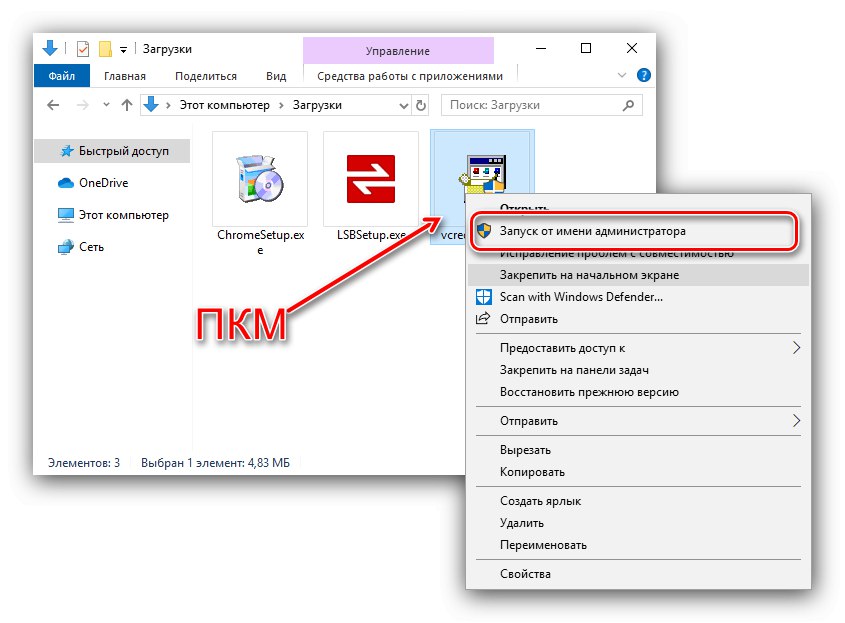

Tada bi se aplikacija ili instalacijski program trebao normalno pokrenuti.
Metoda 2: Otvaranje pristupa direktorijima
Drugi razlog problema koji danas razmatramo su problemi s pravima pristupa određenom direktoriju ili disku. Pokazat ćemo vam kako dodijeliti potrebna prava na primjeru sistemskog diska.
Pažnja! Postupak može poremetiti vaše računalo, pa preporučujemo stvaranje točke vraćanja!
Lekcija: Točka vraćanja u sustavu Windows 10
- Otkriti "Ovo računalo", pronađite sistemski pogon u njemu i kliknite na njega PKM, zatim odaberite "Svojstva".
- Otvorite karticu "Sigurnost"... Pritisnite gumb "Promijeniti" ispod bloka "Grupe i korisnici".
![Promijenite korisnike sistemskog pogona da riješe kôd pogreške 5 u sustavu Windows 10]()
Sljedeći klik Dodati.
- U sljedećem prozoru pogledajte blok "Unesite imena ..."... Utipkajte riječ na tipkovnici
Svea zatim kliknite Provjerite imena.![Provjerite naziv dodanog korisničkog pogona sustava da biste riješili kod pogreške 5 u sustavu Windows 10]()
Ako se pojavi prozor "Ime nije pronađeno", pokušajte u grafikonu "Unesite naziv objekta" napiši riječ
sviili naziv tekućeg računa, a zatim upotrijebite gumb "U REDU". - Vraćajući se na uslužni program za dopuštenja, svakako označite grupu koju ste dodali u prethodnom koraku. Dalje u odjeljku "Grupna dopuštenja ..." provjerite sve stavke u stupcu "Dopusti".
- Zatim kliknite na "Prijavite se" i "U REDU"a zatim ponovo pokrenite računalo.
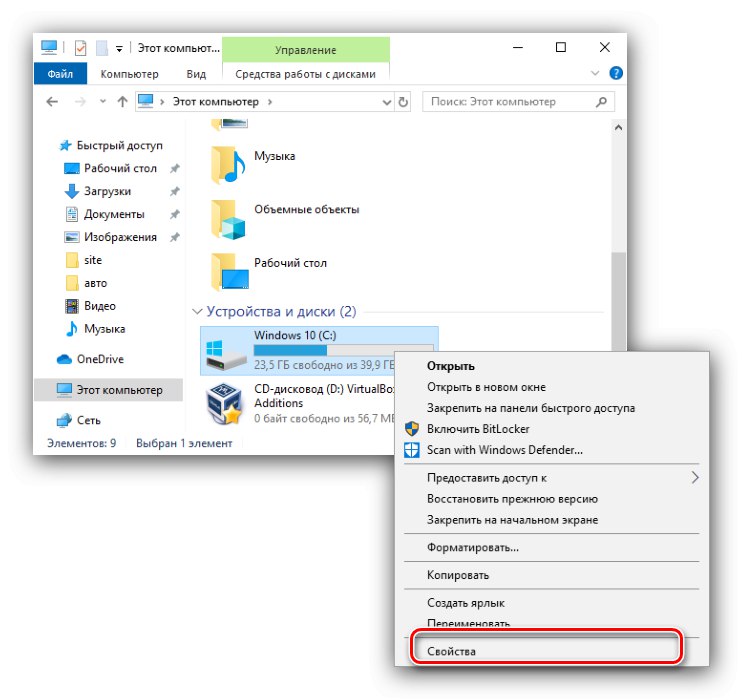
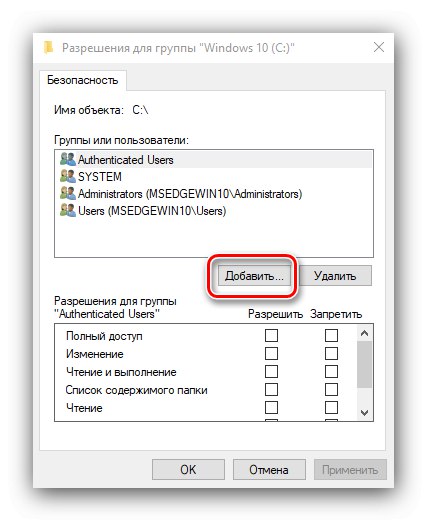
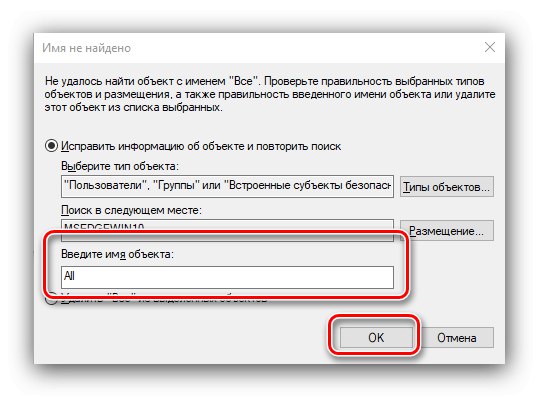
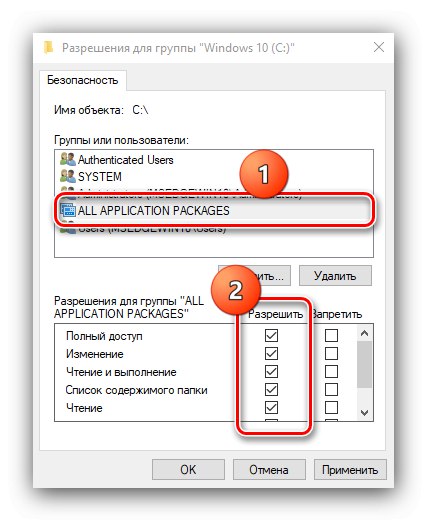
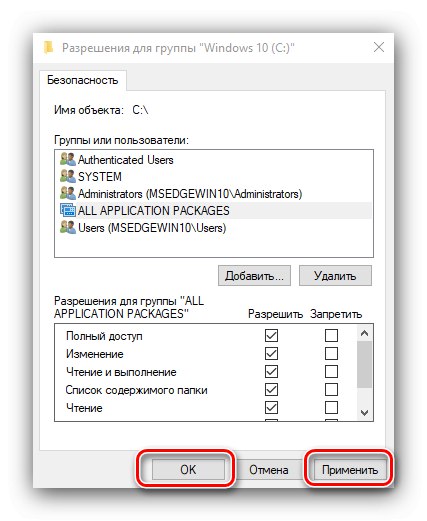
Dodjela dozvola za čitanje i pisanje na sistemski medij istodobno rješava pogrešku 5 i za izvršne datoteke i za usluge, ali ovaj postupak nije siguran za zdravlje sustava.
3. metoda: "Naredbeni redak"
Problem koji se razmatra može se odnositi samo na jednu ili drugu uslugu Windows. U tom slučaju možete koristiti alat naredbenog retka.
- Otkriti "Traži"u kojem počnite tipkati svoj upit
naredbeni redak... Označite pronađenu aplikaciju i kliknite vezu "Pokreni kao administrator" s desne strane prozora. - U sučelje redom unesite sljedeće naredbe:
net localgroup Administrators / dodaj uslugu mreženet localgroup Administrators / dodaj localservice![Naredite operaterima da riješe kod pogreške 5 uslugama na Windowsu 10]()
Bilješka! Moraju ući korisnici Windowsa 10 s lokalizacijom sustava na engleskom jeziku Administratori umjesto toga Administratori!
- Zatvorite prozor programa i ponovo pokrenite računalo ili prijenosno računalo.
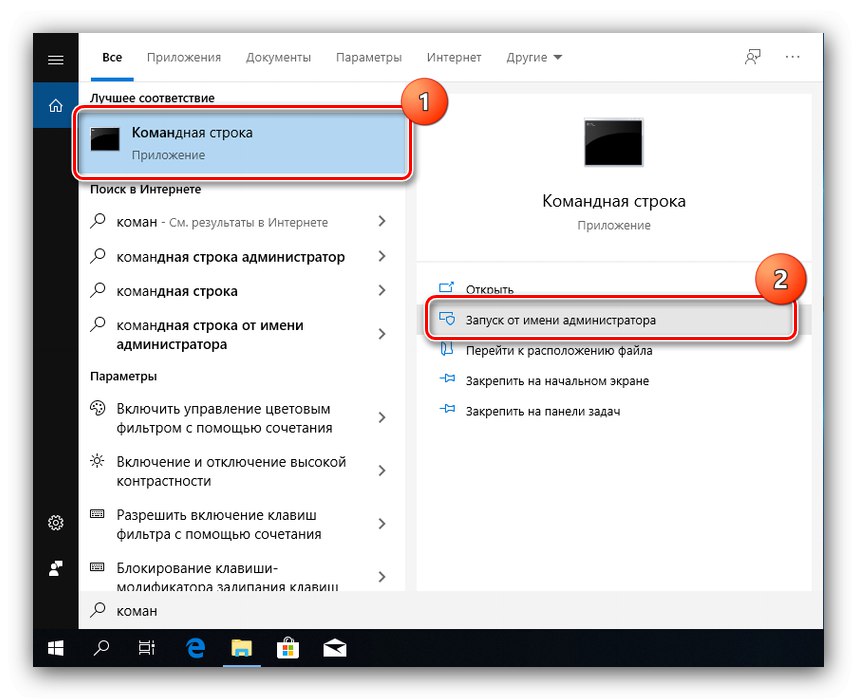
Ova je metoda sigurnija od prethodne, ali je također primjenjiva samo ako je uslugama uskraćen pristup.
4. metoda: Rješavanje problema sa sustavom Windows
Ako su sve gore navedene metode neuspješne, najvjerojatnije je izvor problema kvar na samom OS-u.
- Prije svega provjerite ima li ažuriranja - možda je prisutan jedan od nedavno instaliranih bugova. Ako, naprotiv, već dugo niste ažurirali sustav, pokušajte preuzeti najnovija ažuriranja.
Lekcija: Kako instalirati i kako izbrisati Ažuriranja za sustav Windows 10
- Provjerite antivirusne postavke - moguće je da je u njemu aktivan strogi način upravljanja, koji ne dopušta manipuliranje podacima. Također vrijedi pokušati privremeno onemogućiti vaš sigurnosni softver.
![Onemogućite antivirusni program za rješavanje koda pogreške 5 u sustavu Windows 10]()
Lekcija: Kako onemogućiti antivirus
Ako iz nekog razloga uopće ne upotrebljavate zaštitu od virusa, preporučujemo vam da pročitate članak o borbi protiv njih - možda je vaše računalo postalo žrtvom infekcije.
![Provjerite ima li na računalu virusa kako biste riješili kod pogreške 5 u sustavu Windows 10]()
Više detalja: Borba protiv računalnih virusa
- Uz to biste trebali provjeriti izvedbu komponenata sustava općenito, a posebno registra.
Više detalja:
Ček i oporavak sistemske datoteke u sustavu Windows 10
Vratite registar u sustavu Windows 10
Gore navedene preporuke trebale bi vam pomoći da riješite problem.
Zaključak
Razmotrili smo mogućnosti za rješavanje problema u kojem se u sustavu Windows 10 pojavljuje pogreška s kodom 5 i tekstom "Pristup odbijen". Kao što vidite, javlja se iz različitih razloga, zbog kojih ne postoji univerzalna metoda eliminacije.